- トップページ
- 会員サポート
- インターネットの設定
- ルーターレンタルの設定(プレミアムプラン)
プレミアム「WN-DAX5400QR」の設定方法をご案内します。
スマホ/タブレットをご利用の場合は、事前に機内モードを「ON」にしてください。
① 設定アプリ(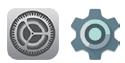 )を開き、[機内モード]をONにします。
)を開き、[機内モード]をONにします。
② Wi-Fiメニューを開きます。
③ Wi-Fiを[ON]にして、本製品の「IODATA-xxxxxx-2G(または5G)」に接続しなおしてください。

1. ブラウザーのアドレスバーに「192.168.0.1」を入力します。
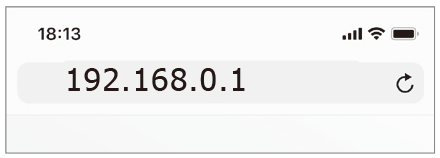
2. 設定画面ログイン情報を入力して設定画面を開きます。
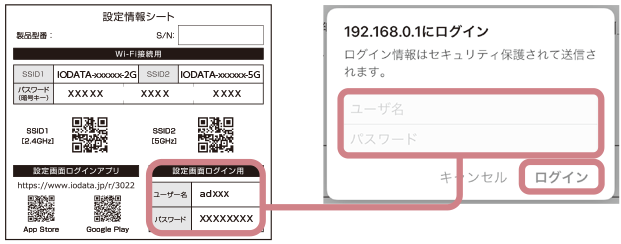
3. [インターネット(自動)]を選び、[判別開始]を押します。
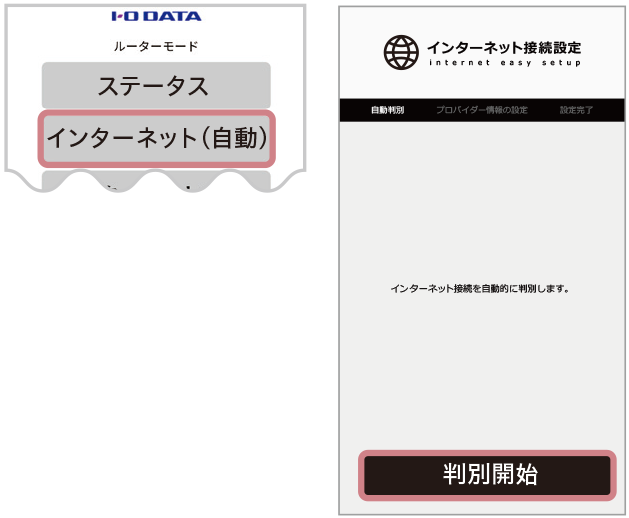
4. 下記画面が表示されたら、PPPoE接続設定を行います。
「ご契約内容確認書」を用意し、[次へ]を押します。
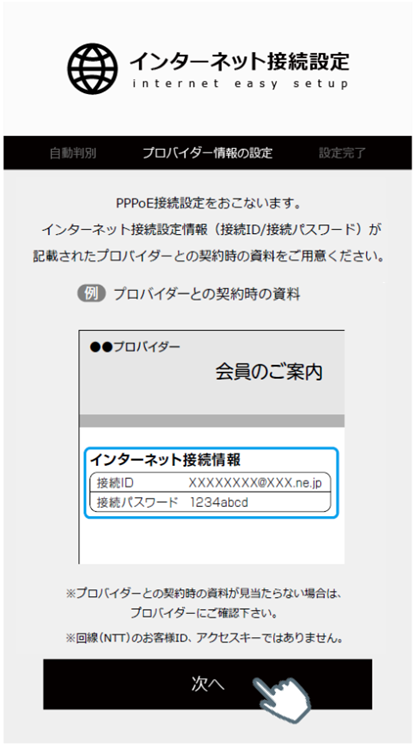
5. 「ご契約内容確認書」に記載の「接続ID」と「接続パスワード」を入力し[次へ]を押します。

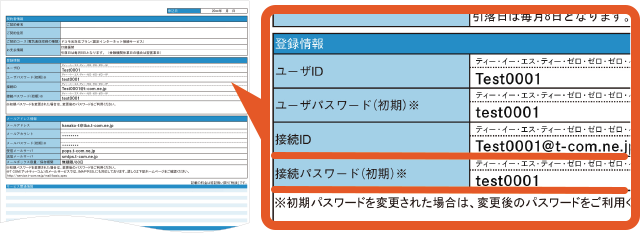
6. 下記画面が表示されたら、画面を閉じます。

7. ご利用の端末が、本製品のSSID「IODATA-xxxxxx-2G(5G)」につながっていることを確認します。
8. お好きなアプリやサイトを開いて、インターネットにつながるか確認します。